Fix: Roblox Die Avatar-Seite ist vorübergehend nicht verfügbar
In diesem Artikel werden wir versuchen, den Fehler „Avatarseite ist vorübergehend nicht verfügbar“ zu beheben, auf den Roblox-Spieler stoßen, wenn sie versuchen, auf die Avatarseite zuzugreifen.

Roblox-Spieler können ihren Avatar nicht vorübergehend ändern, wenn sie auf den Fehler „Avatar-Seite ist vorübergehend nicht verfügbar“ stoßen, wenn sie ihren Standard- oder vorhandenen Avatar über das Avatar-Menü im Spiel ändern möchten. Wenn Sie mit einem solchen Problem konfrontiert sind, können Sie eine Lösung finden, indem Sie die folgenden Vorschläge befolgen.
Was ist der Roblox-Fehler „Die Avatar-Seite ist vorübergehend nicht verfügbar“?
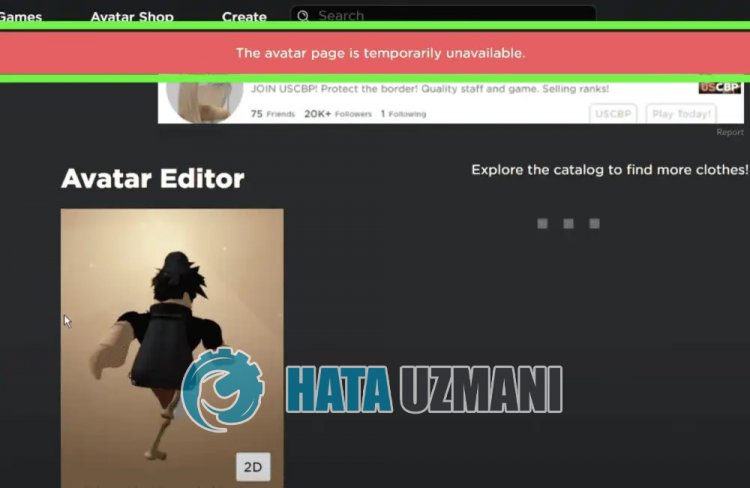
Dieser im Roblox-Spiel aufgetretene Fehler wird normalerweise durch Wartungsarbeiten oder Absturzprobleme auf den Spielservern verursacht. Natürlich kann ein solcher Fehler nicht nur wegen dieses Problems auftreten, sondern auch wegen vieler anderer Probleme. Dazu werden wir versuchen, das Problem zu lösen, indem wir Ihnen einige Vorschläge machen.
So beheben Sie den Fehler „Roblox: Die Avatar-Seite ist vorübergehend nicht verfügbar“
Um diesen Fehler zu beheben, finden Sie die Lösung für das Problem, indem Sie die folgenden Vorschläge befolgen.
1-) Überprüfen Sie Ihre Verbindung
Das Problem mit der Internetverbindung kann viele Fehler verursachen. Wenn Ihre Internetverbindung langsamer wird oder die Verbindung unterbrochen wird, geben wir Ihnen einige Vorschläge zur Behebung des Problems.
- Wenn Ihre Internetgeschwindigkeit langsamer wird, schalten Sie Ihr Modem aus und wieder ein. Dieser Vorgang wird Ihr Internet etwas entlasten.
- Wir können das Problem beheben, indem wir den Internet-Cache löschen.
DNS-Cache löschen
- cmd in den Suchbildschirm eingeben und als Administrator ausführen.
- Geben Sie die folgenden Codezeilen der Reihe nach auf dem Eingabeaufforderungsbildschirm ein und drücken Sie die Eingabetaste.
- ipconfig /flushdns
- netsh int ipv4 zurückgesetzt
- netsh int ipv6 zurückgesetzt
- netsh winhttp Reset-Proxy
- Netsh-Winsock-Reset
- ipconfig /registerdns
- Nach diesem Vorgang wird angezeigt, dass Ihr DNS-Cache und Ihre Proxys erfolgreich gelöscht wurden.
Nach diesem Vorgang können Sie das Spiel öffnen, indem Sie den Computer neu starten. Wenn das Problem weiterhin besteht, fahren wir mit einem anderen Vorschlag fort.
2-) Schalten Sie Ihr Modem aus und wieder ein
Schalten Sie Ihr Modem aus, warten Sie 20 Sekunden und schalten Sie es wieder ein. Während dieses Vorgangs ändert sich Ihre IP-Adresse und verhindert verschiedene Netzwerkprobleme.
3-) Registrieren Sie einen anderen DNS-Server
Wir können das Problem beseitigen, indem wir einen anderen DNS-Server auf dem Computer registrieren.
- Öffnen Sie die Systemsteuerung und wählen Sie die Option Netzwerk und Internet
- Öffnen Sie das Netzwerk- und Freigabecenter auf dem sich öffnenden Bildschirm.
- Klicken Sielinks auf Adaptereinstellungen ändern.
- Klicken Sie mit der rechten Maustaste auf Ihren Verbindungstyp, um das Menü Eigenschaften zu öffnen.
- Doppelklicken Sie auf Internet Protocol Version 4 (TCP /IPv4).
- Wenden wir die Einstellungen an, indem wir den unten angegebenen Google-DNS-Server eingeben.
- Bevorzugter DNS-Server: 8.8.8.8
- Anderer DNS-Server: 8.8.4.4
- Klicken Sie dann auf Einstellungen beim Beenden überprüfen und drücken Sie die Schaltfläche OK und wenden Sie die Aktionen an.
Starte nach diesem Vorgang den Computer neu und führe das Roblox-Spiel aus.
4-) Verbinden Sie sich erneut mit Ihrem Microsoft-Konto
Versuchen Sie, die Verbindung wiederherzustellen, indem Sie Ihr Microsoft-Konto im Xbox-Programm schließen. Die Durchführung dieser Aktion kann uns helfen, potenzielle Fehler zu beheben.
- Öffnen Sie das Xbox-Programm.
- Klicken Sie oben rechts auf das Symbol "Profil" und dann auf "Abmelden".
Melden Sie sich nach diesem Vorgang erneut bei Ihrem Microsoft-Konto an und prüfen Sie, ob das Problem weiterhin besteht.
5-) Überprüfen Sie die XBOX-Dienste
Das Deaktivieren von Xbox-Diensten kann dazu führen, dass wir auf solche Probleme stoßen.
- Geben Sie im Suchbildschirm "Dienste" ein und öffnen Sie es.
- Öffnen Sie in dem sich öffnenden Bildschirm die Dienste, die wir unten der Reihe nach belassen werden, und stellen Sie den Starttyp auf "Automatisch" und starten Sie den Dienststatus.
- Xbox-Zubehörverwaltungsdienst
- Xbox Live-Auth-Manager
- Xbox Live-Spielstand
- Xbox Live-Netzwerkdienst

Nach diesem Vorgang kannst du überprüfen, ob das Problem weiterhin besteht, indem du das Roblox-Spiel installierst.
6-) Microsoft Store zurücksetzen
Verschiedene Probleme, die im
Microsoft Store auftreten, können ein solches Problem verursachen. Dafür können wir solche Probleme lösen, indem wir den Microsoft Store zurücksetzen.
- Geben Sie "Microsoft Store" in den Suchbildschirm ein und klicken Sie mit der rechten Maustaste darauf und klicken Sie auf "Anwendungseinstellungen".

- Starten Sie den Reset-Vorgang, indem Sie auf dem sich öffnenden Bildschirm auf die Schaltfläche "Zurücksetzen" klicken.

Überprüfen Sie nach diesem Vorgang, ob das Problem weiterhin besteht, indem Sie sich bei der Anwendung anmelden.
7-) XBOX-Anwendung reparieren
Verschiedene Probleme auf der
Xbox Game Bar können ein solches Problem verursachen. Dazu können wir solche Probleme beheben, indem wir die Xbox Game Bar reparieren.
- Geben Sie "Xbox Game Bar" in den Startbildschirm der Suche ein und klicken Sie mit der rechten Maustaste darauf und klicken Sie auf "Anwendungseinstellungen".

- Starten Sie den Reset-Vorgang, indem Sie auf dem sich öffnenden Bildschirm auf die Schaltfläche "Reparieren" klicken.

Wenn dieser Vorgang das Problem nicht für Sie gelöst hat, führen Sie den obigen Vorgang erneut durch und drücken Sie die Schaltfläche "Zurücksetzen", um die Prozesse zurückzusetzen. Führen Sie nach diesem Vorgang die Anwendung erneut aus und prüfen Sie, ob das Problem weiterhin besteht.
8-) Server prüfen
Roblox-Entwickler aktualisieren das Spiel jeden Tag und führen neue Add-Ons und Tests durch. Diese Tests und Plugins können natürlich dazu führen, dass einige Menüs oder Plugins deaktiviert werden. Eines davon ist das Avatar-Plugin. Das Problem, das im neu hinzugefügten Update auftritt, kann Probleme verursachen, indem das Avatar-Plugin blockiert wird. Zu diesem Zweck können wir solche Fehler auf der von Roblox-Entwicklern erstellten Roblox-Statusseite erkennen. Dazu können Sie einige Fehler des Spiels erkennen, indem Sie auf den unten stehenden Link zugreifen.
Klicken Sie hier, um die Roblox-Statusseite zu besuchen
Ja, Freunde, wir haben unser Problem unter diesem Titel gelöst. Wenn Ihr Problem weiterhin besteht, können Sie nach den aufgetretenen Fehlern fragen, indem Sie unsere FORUM-Plattform betreten.








![Wie behebe ich den YouTube-Server-Fehler [400]?](https://www.hatauzmani.com/uploads/images/202403/image_380x226_65f1745c66570.jpg)










